新しいiPhoneを手に入れたら、家族や友達、同僚と連絡を取り合えるように、連絡先を新しいデバイスに移したいですよね。 ここではiPhoneから別のiPhoneへ連絡先を移行する方法をステップバイステップでご紹介します。 いくつかの方法がありますので、自分に合ったものを選択することができます。
- iCloudのバックアップから新しいiPhoneに連絡先を転送する
- iCloudを使ってiPhone間で連絡先を同期する
- iTunesを使って連絡先を転送する
- SIMカードから連絡先をインポートする
- 古いiPhoneが紛失または故障したときに連絡先を転送する
iCloudのバックアップから新しいiPhoneに連絡先を転送する
新しいiPhoneを手に入れたら、以前のデバイスからすべての連絡先を移行したいと思うでしょう。 iCloudを使えば、古いiPhoneから新しいiPhoneに連絡先を転送しながら、初めてセットアップすることができます。 連絡先以外にも、iCloudバックアップは他のすべてのデータや設定も転送します。
ここでは、新しいiPhoneに連絡先を転送する方法を説明します。
- 古いiPhoneで、Wi-Fiに接続していることを確認します。
- 「設定」を開きます。
- 「自分の名前」 > 「iCloud」をタップします。
- 「連絡先」のトグルがオンになっていることを確認します。
- 「iCloudバックアップ」を選択します。
- 「今すぐバックアップを作成」をタップします。
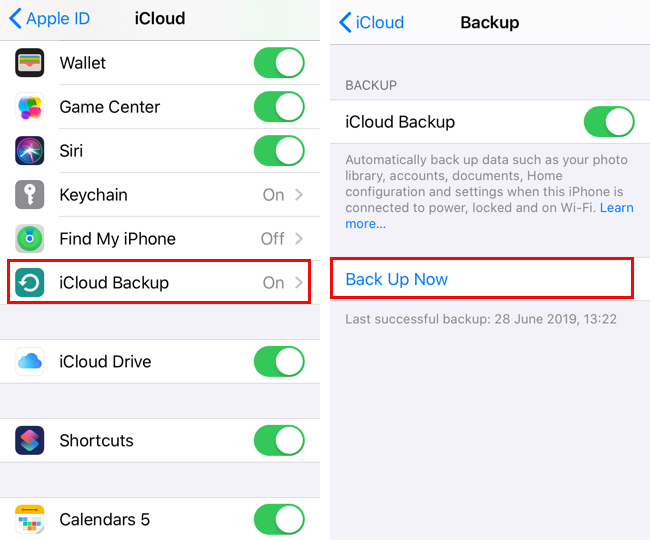
- 新しいiPhoneの電源を入れ、セットアップ手順に従います。
- 「アプリとデータ」画面に移動したら、「iCloudバックアップから復元」をタップします。
- Apple IDにサインインします。
- 古いiPhoneで作成したバックアップを選択します。
- 連絡先やその他のデータが古いiPhoneから新しいiPhoneに転送されるのを待ちます。
- 画面に表示される設定の手順に従います。
iCloudを使ってiPhoneからiPhoneへ連絡先を転送する
すでに新しいiPhoneを使っていて、デバイスをリセットせずにすべての連絡先をインポートしたい場合、iCloudを使えば簡単にできます。
- 新旧両方のiPhoneをWi-Fiに接続します。
- 両方のデバイスで同じApple IDにサインインしていることを確認します(設定 > 自分の名前)。
- 両方のiPhoneで「設定」>「自分の名前」>「iCloud」を開きます。
- 両方のデバイスで「連絡先」のトグルを有効にします。
- 連絡先の結合に関するメッセージが表示されるまで待ち、「結合」をタップします。
これで、連絡先が両方のiPhone間で同期されます。 新しいiPhoneで連絡先アプリを開き、画面上部から下に引っ張ってアプリを更新することができます。 以前のデバイスの連絡先がリストに表示されます。
iTunesを使ってiPhoneからiPhoneへ連絡先を転送する
iCloudを使わずにiPhoneからiPhoneへ連絡先を転送したい場合は、iTunesを使うことができます。 この作業には両方のiPhoneとパソコンが必要です。
- MacまたはPCに最新バージョンのiTunesが入っていることを確認します。
- iTunesを開きます。
- 古いiPhoneをコンピュータに接続します。
- iPhoneへのアクセスを求めるポップアップメッセージが表示されたら、画面の設定手順に従います。
- 上のツールバーでiPhoneを選択します。

- 左サイドバーの「情報」をクリックします。
- 「連絡先を同期」にチェックを入れ、「適用」をクリックします。

- 画面の一番下にある「同期」をクリックし、同期が完了するまで待ちます。
- 古いiPhoneの接続を解除し、新しいiPhoneをコンピューターに接続します。
- 上部にある新しいiPhoneをクリックし、「情報」セクションに移動します。
- 「連絡先を同期」オプションにチェックが入っていることを確認します。
- 「詳細」セクションまでスクロールダウンします。
- 「このiPhoneの情報を置き換える」の下にある「連絡先」にチェックを入れます。 これで、現在の連絡先が、以前に同期した古いiPhoneの連絡先に置き換わります。
SIMカードから連絡先をインポートする
iPhoneはSIMカードに連絡先を保存しません。しかし、すでにSIMカードに電話番号が入っている場合、それらをiPhoneに転送することができます。
- 古いSIMカードが新しいiPhoneに挿入可能であることを確認します。
- iPhoneのSIMカードを以前の携帯電話のSIMカードと入れ替えます。
- 「設定」の「連絡先」を開きます。
- 「SIMカードの連絡先をインポート」をタップします。
- 連絡先がインポートされるまで待ちます。 これで連絡先アプリに表示されるはずです。
古いiPhoneが紛失または故障したときに連絡先を転送する
もし以前使っていたiPhoneが手元になかったら? 紛失、盗難、あるいはもう使えないかもしれません。 あきらめるのはまだ早いです! 古いデバイスでiCloudを使っていて、iCloudバックアップがオンになっていれば、新しいiPhoneに連絡先を転送することができます。
ここでは、iCloudから連絡先を取得する方法を説明します。
- icloud.comにアクセスし、Apple IDでサインインします。
- 「連絡先」をクリックします。 iCloudアカウントと同期された連絡先が表示されます。 連絡先を新しいiPhoneに転送することができます。
- 上記の手順に従って、iCloudバックアップを使って新しいiPhoneに連絡先を転送します。
iCloudに連絡先が保存されていない場合、iTunesのバックアップが残っている可能性があります。 その場合は、以下の手順に従ってiTunesバックアップから新しいiPhoneを復元します。
- 新しいiPhoneの電源を入れ、「アプリとデータ」画面になるまでセットアップ手順に従います。
- 「iTunesバックアップから復元」をタップします。
- 新しいiPhoneを、以前のデバイスのバックアップに使用したコンピュータに接続します。
- iTunesを開き、画面左上で新しいiPhoneを選択します。
- 「バックアップを復元」をクリックします。
- 最新のバックアップを選択します。
- バックアップが暗号化されている場合は、パスワードを入力します。
- 転送が完了するまで、iPhoneをiTunesとWi-Fiに接続したままにします。
- iPhoneで残りの設定手順を完了させます。
新しいiPhoneに乗り換えるのは大変な作業に思えるかもしれませんが、案外簡単です。 このガイドでは、iPhoneからiPhoneへ連絡先を転送する方法をご紹介しました。 Appleデバイスについてもっと助けが必要な場合は、新しいiPhoneのセットアップ方法と、古いiPhoneから新しいiPhoneにすべてのデータを移行する方法についての記事をご覧ください。


 Maria Henyk
Maria Henyk 

